 Dell一直是許多人在選擇筆記型電腦時的首選,因為該公司有一系列令人印象深刻的產品線,幾乎能滿足任何人的需求。不幸的是,Dell的筆記型電腦並非不會發生數據丟失,因此您應該準備了解如果突然有一堆文件似乎消失了,您可以採取哪些選項。
Dell一直是許多人在選擇筆記型電腦時的首選,因為該公司有一系列令人印象深刻的產品線,幾乎能滿足任何人的需求。不幸的是,Dell的筆記型電腦並非不會發生數據丟失,因此您應該準備了解如果突然有一堆文件似乎消失了,您可以採取哪些選項。
放心,本文将向您展示在Dell笔记本电脑上恢复已删除文件的几种不同方法,并且轻松简便。
如何從戴爾筆記本電腦中恢復已刪除的數據
Dell 数据恢复通常如果你在问题发生后立即处理就会比较容易。如果你遇到了任何类型的数据丢失情况,像是Dell 笔记本硬盘故障,那么请查看这些有用的恢复选项。
S方案 #1: 資料恢復 S軟體
数据恢复软件可以轻松完成戴尔硬盘数据恢复工作。专门设计用来扫描您硬盘中丢失或删除的文件,数据恢复软件能够从几乎任何数据丢失情况中恢复您戴尔硬盘的数据。
我们今天将要使用的数据恢复工具是Disk Drill。它有着被证明的成功恢复记录,并且完全有能力从您的戴尔笔记本硬盘中恢复数据。
- 下载安裝 Disk Drill。避免將其安裝到您正從中恢復數據的同一硬碟。
- S從設備列表中選擇您的硬碟。點擊S搜索丟失的數據.

- 掃描完成後點擊检查找到的物品。掃描還在進行時也可以這麼做。

- 標記您想從戴爾筆記本電腦硬碟恢復的文件。恢復機會列可以提示您哪些文件恢復的機會最大。您也可以使用預覽面板輕鬆查看您正在恢復的內容。準備好時,點擊恢復.

- 選擇您想要恢復文件的位置。避免將恢復的文件恢復到您正在恢復數據的同一驅動器。點擊好.

Solution #2: 資料恢復S服務
在一些更嚴重的資料遺失情況下,資料恢復軟體可能無法解決問題。或者,你可能會覺得自己進行資料恢復過於令人生畏。幸運的是,還有其他選擇可以利用。
使用數據恢復服務确保您有最佳的恢复机会。 数据恢复服务使用数据恢复专家的服务,他们使用行业级设备和最佳实践,可以恢复戴尔笔记本硬盘中的数据。这项服务不仅限于戴尔恢复,而且也是包括Samsung、联想和ASUS 数据恢复在内的所有主要品牌的首选。
如果您的Dell筆記型電腦經歷了數據消除,資料恢復服務是您恢復硬碟上數據的最佳選擇。
Dell 筆記型電腦資料遺失的原因
在Dell筆記型電腦上,資料遺失可能因許多原因發生,往往來得快速且不可預測。以下是幾個Dell筆記型電腦資料遺失的常見原因:
- 💥 硬碟故障 – 硬碟內含有移動部件。隨著時間的推移,這些移動部件會開始退化。當您的硬碟接近使用壽命終點時,會出現如點擊聲和嚴重性能衰減等症狀。
- 😰 格式不正确 – Dell“格式化硬碟”的過程如果操作不當很容易導致數據丟失。如果選錯了設置,或者格式化過程中途被中斷,數據丟失的機率很高。
- ❌ 数据损坏 – 數據損壞往往是因為數據寫入過程被中斷所致。如果您的Dell筆記本電腦在文件複製過程中被關機,文件可能會處於損壞狀態。
- 🦠 惡意軟體 – 惡意軟體,如病毒,可以攻擊您的硬碟及其上的數據。在這種情況下,防病毒應用程序可以移除惡意軟體,但無法恢復因此對您文件造成的損害。
考慮到這些原因,現在讓我們看看您未來怎麼保護您的數據。
如何保護Dell筆記型電腦上的資料
Windows 包含許多實用的功能,使您能夠備份資料並保持其安全。文件歷史记录 是一個原生 Windows 備份解決方案,旨在讓備份變得迅速而簡單。您可以按照以下步驟設置它:
- 按 Windows 金鑰 + S 然後搜尋“備份設置”選擇第一個結果。
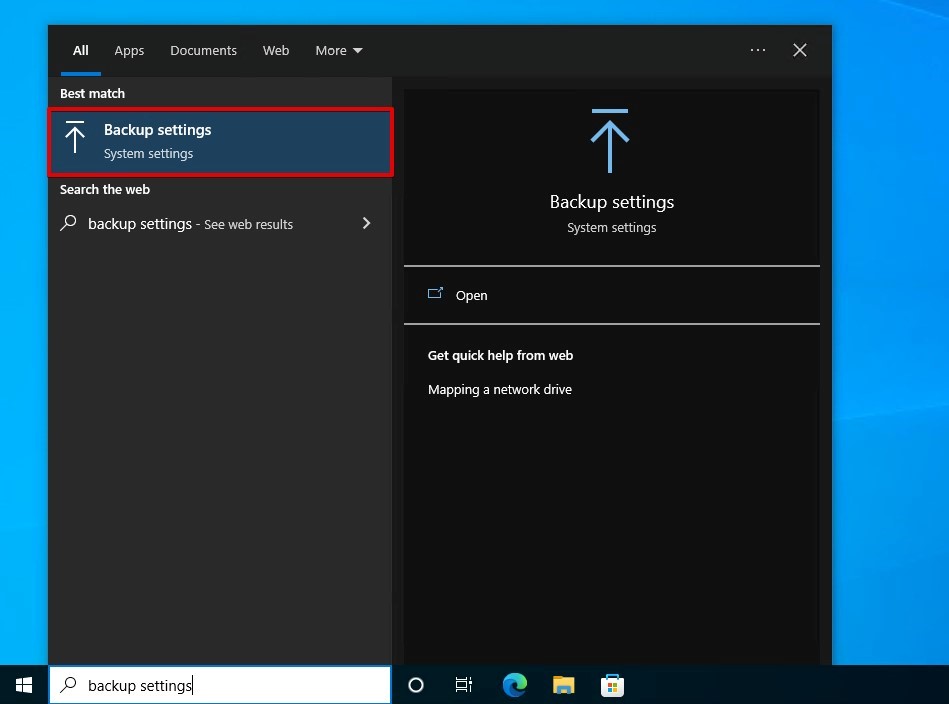
- 點擊 新增硬碟装置 並選擇一個驅動器來儲存備份。

- 點擊 更多選項 來添加自定義文件夾到備份。這也是你能看到檔案歷史記錄預設備份的文件夾的地方。

一旦您設定了檔案歷史記錄,您選擇用來儲存備份的磁碟機本質上將是您下次發生資料遺失事件時的Dell資料恢復硬碟機。




